WhatsAppで複数の写真を送信する方法
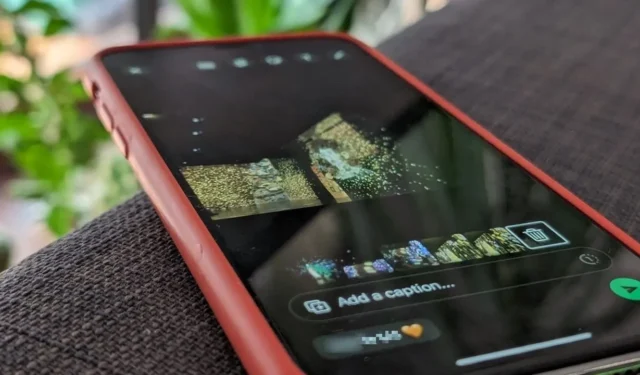
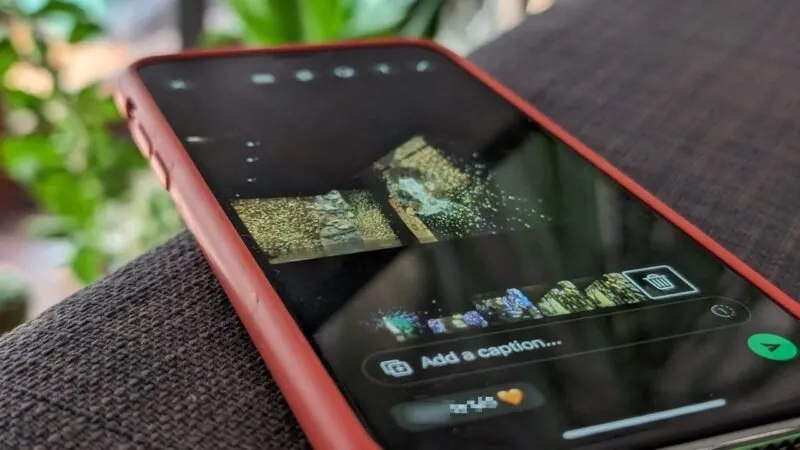
WhatsApp で多数の写真を共有する場合、1 枚ずつ共有すると非常に時間がかかります。このガイドで紹介するいくつかの簡単な手順を使用して、WhatsApp で複数の写真を送信する方法を学びます。
WhatsAppで複数の写真を一度に送信する方法
共有したい画像が携帯電話または PC のギャラリーにある場合は、以下の手順に従ってください。
携帯
WhatsApp Android アプリでチャットを開き、下部のテキスト ボックスにあるペーパー クリップ アイコンを押します。iPhone では、テキスト ボックスの左側にある+ボタンをタップします。
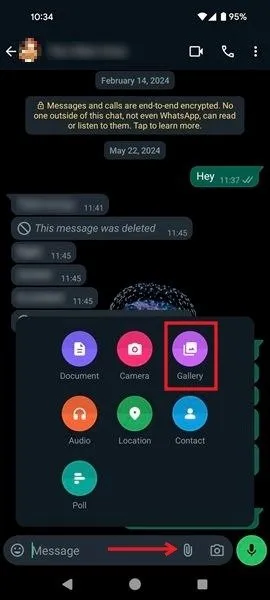
下部のメニューでギャラリーを選択します。目的の写真が保存されているフォルダにアクセスします。画像を長押ししてから、他の画像をタップして複数の写真を選択します。完了したら、ディスプレイの下部にある緑色のチェックマークを押します。
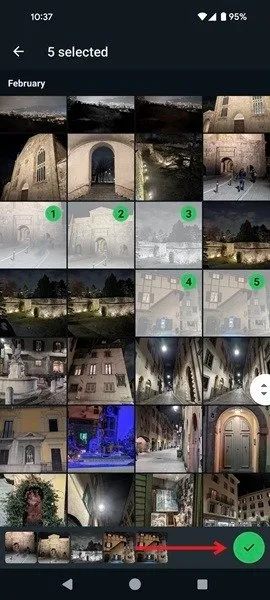
各画像のキャプションを編集または追加します。下部にある小さなプレビューサムネイルをタップして画像を切り替え、矢印ボタンを押して送信します。
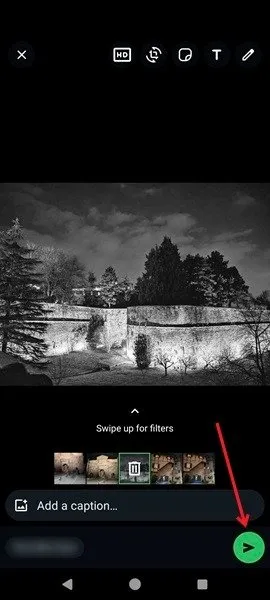
あなたの画像は会話内に表示されます。
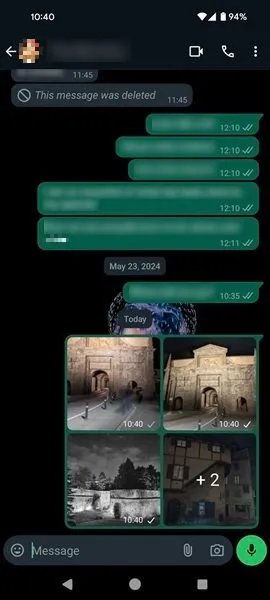
パソコン
デスクトップ版 WhatsApp から複数の画像を送信することもできます。
会話を開き、テキスト ボックスの左側にあるクリップ アイコンをクリックして、[写真とビデオ]を選択します。
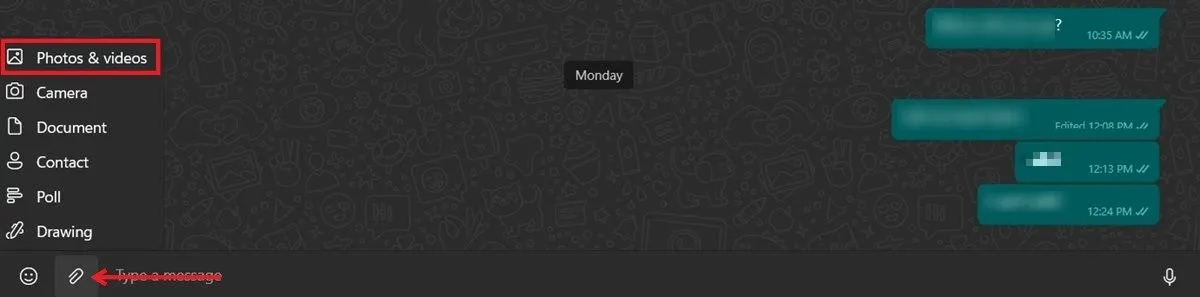
目的の画像が保存されている PC 上のフォルダに移動します。最初の画像をクリックし、Ctrl+ クリックを押して他の画像を選択します。[開く]を押します。
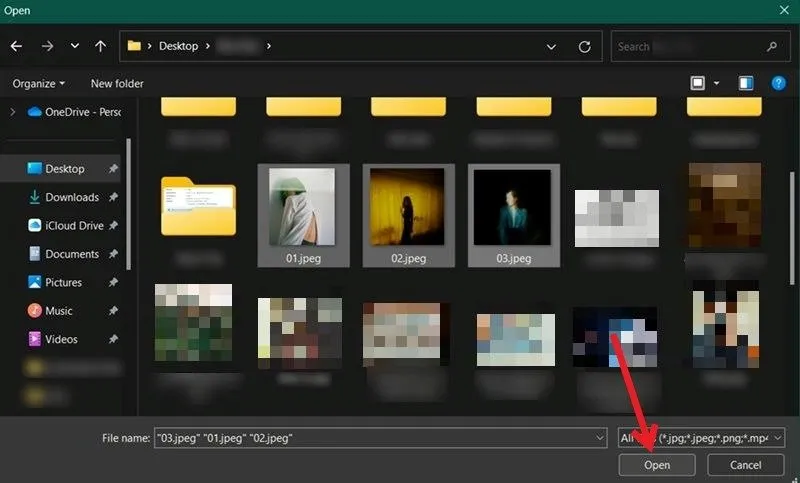
必要に応じて画像を編集し、「送信」ボタンを押します。
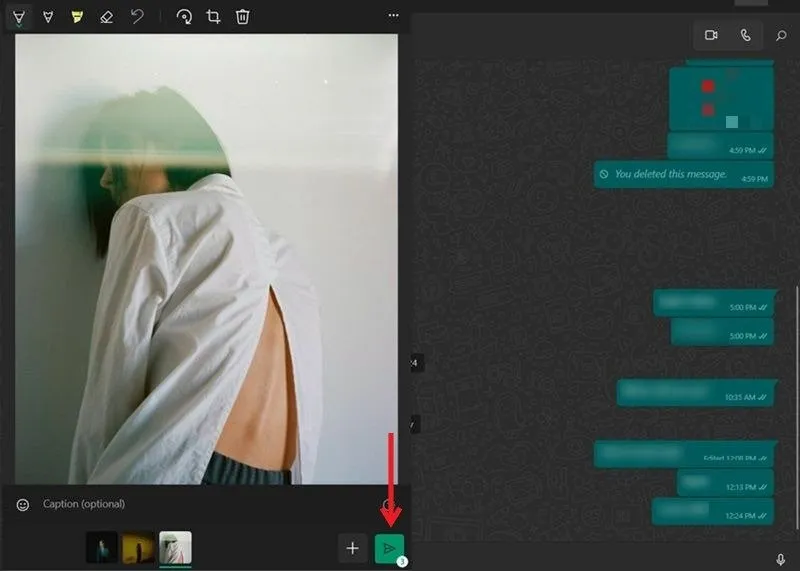
会話の中に画像が表示されます。
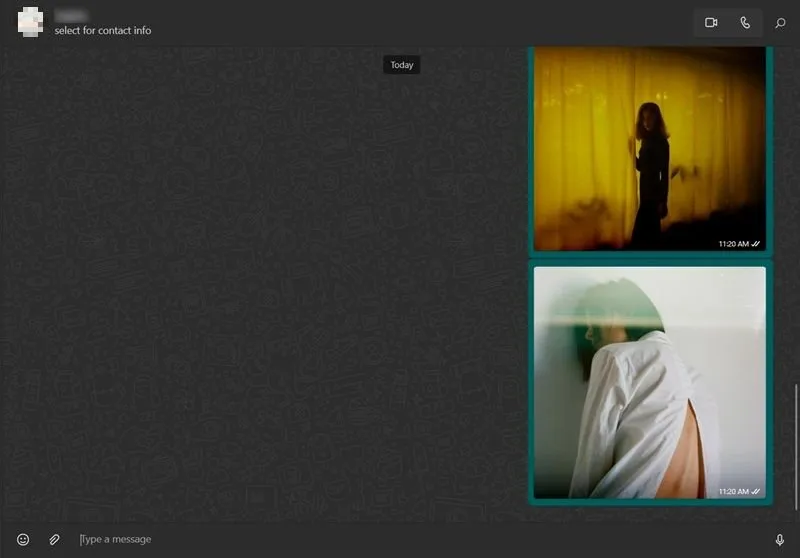
iPhoneの写真アプリを使用してWhatsAppで複数の写真を送信する方法
iPhone を使用している場合は、画像を共有するために WhatsApp を開く必要さえありません。写真アプリから WhatsApp で複数の写真を送信できます。他のギャラリー アプリからも機能します。
iPhone で写真アプリを開き、WhatsApp で共有したい画像を見つけます。上部にある選択ボタンを押します。
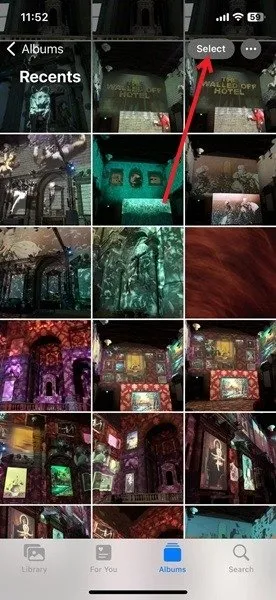
送信したい画像をタップし、左下隅にある共有アイコンを押します。
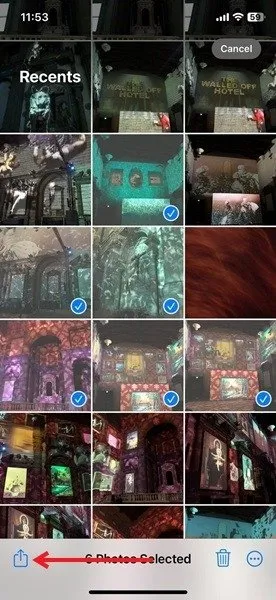
WhatsApp を頻繁に使用している場合は、共有できる WhatsApp チャットの候補がいくつか表示されます。表示されない場合は、代わりにその下の WhatsApp アイコンをタップします。
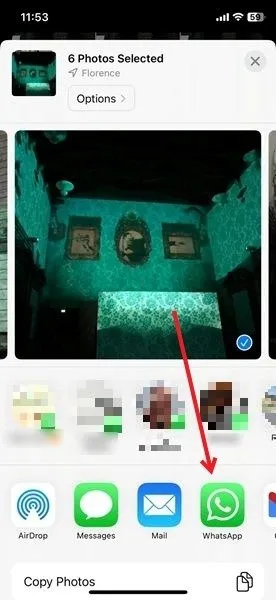
リストから人物(またはグループ)を選択し、「次へ」を押します。
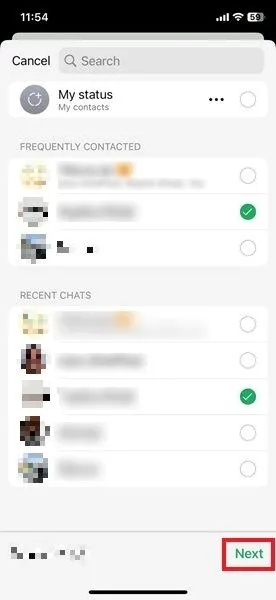
必要に応じて、各写真にキャプションを追加します。送信アイコンを押します。
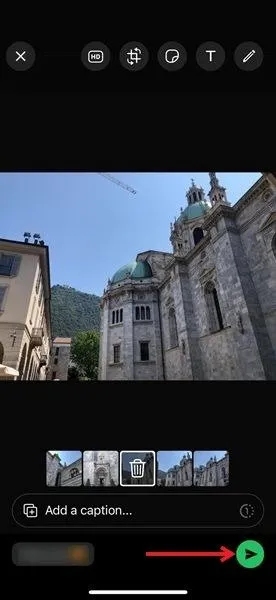
Google フォトを使用して WhatsApp で複数の写真を送信する方法
Android デバイスを使用している場合は、メッセージ アプリを開かなくても、Google フォトから WhatsApp に簡単に共有できます。これは、Android スマートフォンで使用している他のギャラリー アプリでも機能します。iPhone ユーザーも Google フォト アプリを使用できます。
Google フォトを開き、目的の画像に移動します。写真を長押しし、残りの画像をタップして選択します。
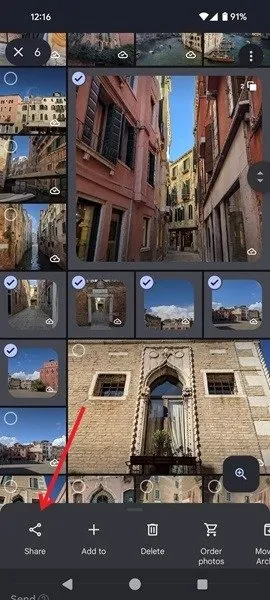
下部の共有アイコンを押します。2 行目のWhatsAppをタップします。チャットがすでに表示されている場合は、一番上の行でタップします。
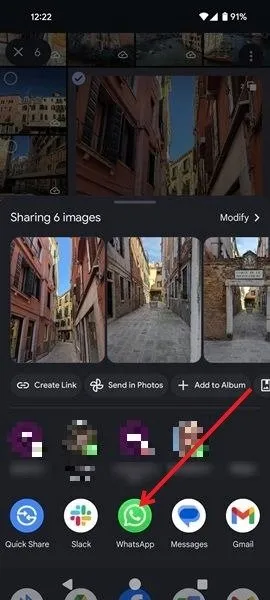
会話を選択し、「送信」ボタンを押します。
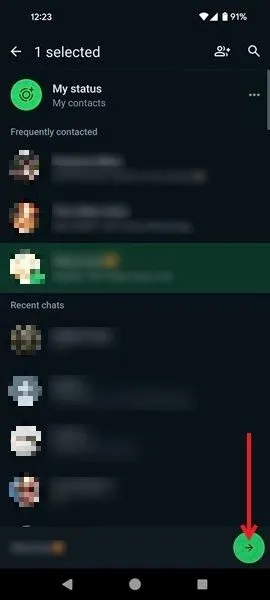
必要に応じて画像を編集し、キャプションを追加して、もう一度「送信」を押します。
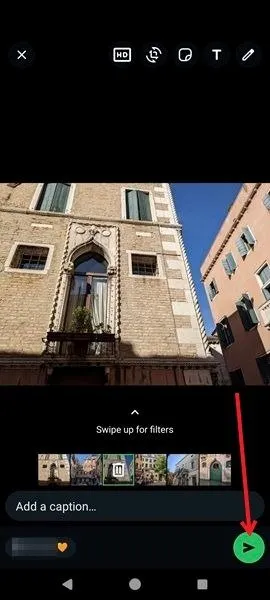
携帯電話で WhatsApp のステータスを非表示にする方法を知っておくと役立つかもしれません。
すべての画像とスクリーンショットは Alexandra Arici によるものです。



コメントを残す